메모 또는 노트 정리할 때 많이 사용하는 노션(Notion)은 단순한 메모 앱 이상입니다. 개발자로서 노션을 사용하여 프로젝트를 추적하고, 코드 조각을 구성하고, 협업하는 등 개발자 워크플로우를 간소화할 수 있습니다. 개발자로서 노션을 어떻게 활용할 수 있는지 방법을 소개합니다.
※ 이 글은 아래 기사 내용을 토대로 작성되었습니다만, 필자의 개인 의견이나 추가 자료들이 다수 포함되어 있습니다.
- 원문: How to Use Notion as a Developer
- URL: https://www.makeuseof.com/use-notion-as-developer/
1. 코드 조각 저장
코드 조각(Code Snippets)을 계속해서 재사용하는 경우 쉽게 참조할 수 있도록 저장해 두는 것이 좋습니다. Notion 테이블은 이러한 코드 조각을 구성하고 액세스하는 쉬운 방법을 제공합니다. 다양한 프로그래밍 언어, 프레임워크 또는 주제에 대한 태그를 생성하고 필요할 때 태그 필터를 사용하여 코드 조각을 찾을 수 있습니다.
예를 들어 새 Notion 페이지를 만들고 코드 조각 테이블을 추가할 수 있습니다. 스니펫의 이름, 설명, 카테고리에 대한 열을 이 테이블에 추가합니다. 코드 조각을 만든 시기를 나타내는 날짜 열을 추가할 수도 있습니다.

이 표에서 각 코드 조각은 페이지입니다. 콘텐츠를 추가, 편집 또는 삭제할 수 있으며, Notion은 프로그래밍 언어에 따라 코드 구문을 강조 표시하여 읽기 쉽게 만듭니다.

2. 링크 정리
많은 앱에서는 앱 내에 링크를 직접 저장할 수 있습니다. 이러한 앱의 예로는 웹 페이지와 게시물을 북마크에 추가할 수 있는 브라우저와 X(이전의 Twitter), Instagram과 같은 소셜 미디어 플랫폼이 있습니다.
다양한 애플리케이션에서 이러한 링크를 추적하는 것은 어려우며, 쉽게 잊어버릴 수도 있습니다. 더 나은 옵션은 중앙 집중식 Notion 데이터베이스에 구성하는 것입니다.

코드 조각 표와 마찬가지로 태그를 사용하여 링크를 분류하면 특정 책갈피를 찾을 때 링크를 쉽게 정렬하고 필터링할 수 있습니다.
북마크용 데이터베이스를 만들려면 먼저 Notion 계정에 새 페이지를 만들고 이름을 Bookmarks로 지정합니다. 그런 다음 페이지에 테이블을 추가하고 페이지 이름, 페이지 URL, 카테고리 및 날짜에 대한 열을 만듭니다. 테이블에 북마크를 수동으로 추가하거나 Notion에 데이터를 저장하도록 설계된 여러 Chrome 확장 프로그램 중 하나를 사용할 수 있습니다.
예를 들어, Notion Chrome 확장 프로그램에 저장하면 데이터베이스 를 연결하고 테이블에 북마크를 추가하기 위한 양식을 생성할 수 있습니다. 양식에 확장 프로그램을 사용하여 북마크하려는 페이지의 이름, 카테고리 및 링크를 추가할 수 있습니다.
3. 블로그용 CMS로 사용
간단한 정적 블로그를 만들고 싶다면 Notion 데이터베이스를 콘텐츠 관리 시스템(CMS: Content Management System)으로 사용할 수 있습니다. 다음은 Notion 테이블에서 블로그 데이터를 구성하는 방법의 예입니다.

이 테이블에는 이름, 슬러그(slug: 사용자에게 친숙한 URL), 설명, 태그, 게시된 확인란 및 기사가 게시된 날짜에 대한 필드가 있습니다. 전환할 수 있는 게시된 열이 있으면 콘텐츠 초안을 작성하고, 내용이 다듬어지고 대중에게 공개될 준비가 되면 선택적으로 사이트에 게시할 수 있습니다. 이 테이블은 콘텐츠를 추가, 편집, 삭제하기 위한 간단한 UI를 제공합니다. Notion 페이지를 추가하고 게시물 작성을 시작하세요.

사이트에 게시물을 표시하려면 다음 순서를 따릅니다.
- Notion API를 사용하여 Notion 데이터베이스에서 게시물을 가져옵니다.
- 사이트에서 이러한 게시물을 렌더링하는 데 선호하는 프런트엔드 프레임워크를 사용합니다.
- React를 선택하는 경우 Notion 페이지 렌더링을 위한 React-markdown 및 코드 블록 강조를 위한 구문 강조 표시와 같은 패키지 사용을 고려해보세요.
4. 다른 애플리케이션과 통합
개발자는 Notion의 API와 통합되고 특정 작업을 수행하는 앱을 구축할 수 있습니다. 현재 Notion 마켓플레이스에는 250개 이상의 다양한 통합이 있습니다.

예를 들어 GitHub 및 Figma 통합을 사용하여 각각 리포지토리 및 UI 디자인을 미리 볼 수 있습니다.

5. 프로젝트 로드맵 추적기
소프트웨어 애플리케이션 작업 시 프로젝트 로드맵은 중요 시점과 타임라인을 시각화하여 귀하 또는 귀하의 팀이 작업을 계속하는 데 도움이 됩니다.

Notion은 프로젝트 관리를 위한 사용하기 쉬운 작업 공간입니다. Notion에서 프로젝트를 생성하고, 작업을 정의하고, 팀 구성원을 특정 작업에 할당하고, 마감일을 설정하고, 진행 상황을 실시간으로 모니터링할 수 있습니다.
필요한 만큼 필드를 추가하여 요구 사항에 따라 프로젝트 페이지를 사용자 정의하세요. 작업 이름, 팀 구성원을 추가하고, 우선 순위를 설정하고, 작업 상태를 확인하고, 마감일을 지정하는 등의 작업을 수행할 수 있는 다음 페이지를 고려하세요.
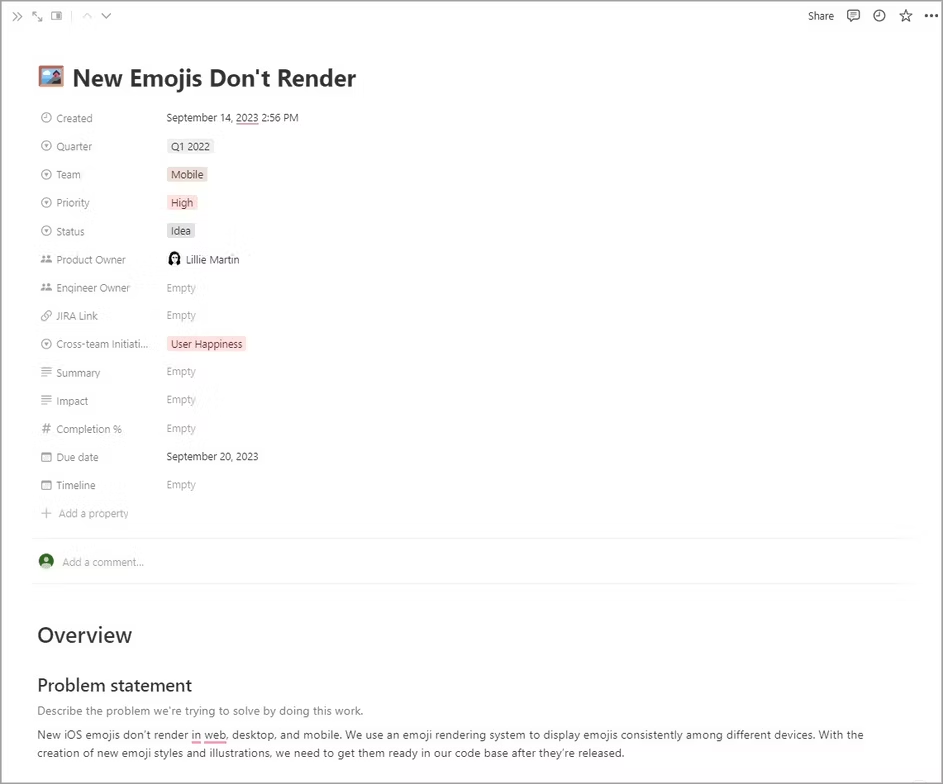
지정된 팀원이 작업을 완료하면 작업을 적절한 열로 이동하여 프로젝트 진행 상황을 명확하게 보여줍니다. 진행 상황을 모니터링하면 일정에 뒤처질 수 있는 작업을 식별하고 해결할 수 있습니다.
6. 채용 지원 추적
구직 활동을 할 때 인터뷰하고 싶은 회사 목록을 갖는 것이 중요합니다. 회사에 이미 지원했는지, 인터뷰를 했는지, 답변을 받았는지 여부를 시각적으로 표현하는 것이 더욱 중요합니다.
노션을 활용할 수 있는 한 가지 접근 방식은 Notion 데이터베이스를 만들고 각 회사 및 직위에 대해 현재 위치를 추적하는 이러한 열을 추가하는 것입니다. 이 테이블은 구직 명령 센터와 같은 기능을 합니다. 열에 각 회사에 대한 카드가 있어 관심 여부, 해당 직책에 지원했는지 또는 이미 팀과 대화 중인지 여부를 보여줍니다.
이런 방식으로 데이터를 배치하면 기회를 놓치지 않고 필요한 경우 면접관에게 후속 조치를 취할 수 있습니다. Notion에서 제공하는 무료 Notion 인터뷰 키트를 자신의 계정에 복제하여 시작할 수 있습니다. 아래는 한 가지 예시입니다.

카드를 클릭하면 포지션 링크, 직위, 위치, 지역, 지원 현황 등 면접 세부정보를 추가할 수 있습니다. 인터뷰 프로세스를 진행하면서 현재 단계를 반영하도록 인터뷰 상태를 편집할 수 있습니다.

'IT Info' 카테고리의 다른 글
| 생성형 AI 보안: Microsoft Copilot 데이터 노출 방지 (77) | 2023.12.06 |
|---|---|
| ChatGPT로 나만의 챗봇을 만드는 방법 (4) | 2023.12.06 |
| 이메일 템플릿을 만드는 6가지 창의적인 방법 (4) | 2023.12.06 |
| Microsoft Word가 스스로 텍스트를 삭제하는 문제를 해결하는 방법 (2) | 2023.12.05 |
| 구글 포토에서 저장 공간을 확보하는 7가지 방법 (0) | 2023.12.05 |